電球のような暖かい色と、ニュートラルな白い色、2色のLEDライトを搭載。
SnapLiteアプリを使って、色の切り替えや、明るさ5段階調整が可能です。リビングやベッドサイドでリラックスして本を読むときには、ほのかな暖色に。勉強や作業に集中したい時には白色で明るくなど、シーンに合わせて最適な光を選ぶことができます。

電球のような暖かい色と、ニュートラルな白い色、2色のLEDライトを搭載。
SnapLiteアプリを使って、色の切り替えや、明るさ5段階調整が可能です。リビングやベッドサイドでリラックスして本を読むときには、ほのかな暖色に。勉強や作業に集中したい時には白色で明るくなど、シーンに合わせて最適な光を選ぶことができます。


















本体背面にはUSBポートを搭載しているので、iPhoneなどの急速充電にも対応しています。電源が必要なデスクまわりの小物も使える、頼れる照明として活用できます。

専用アプリ「SnapLite」を立ち上げれば、iPhoneと本体がBluetoothで自動接続。iPhoneを本体の上に置いて、光るリスのマークをタッチするだけで撮影完了。
画像はiPhoneのカメラロールにJPEG形式で保存されます。誰でもカンタンに撮影できます。










例えば写真を斜めに置いても大丈夫。まるで写真そのもののような真四角でキレイな画像をiPhoneに取り込めます。

例えばスケッチブックに描いたイラストなど、大きなものでも大丈夫。アプリを合成モードに切り替えて2回に分けて撮影すると、自動的に1つの画像に合成します。


例えば何枚ものレシートをiPhoneに取り込みたいときは、レシートが重ならないように並べて撮影すれば、自動的に1枚1枚の画像としてカメラロールへ保存されます。


アプリを使って、電球のような暖かい色とニュートラルな白い色の切り替えや、明るさを5段階に調整が可能です。シーンに合わせて最適な光を選ぶことができます。
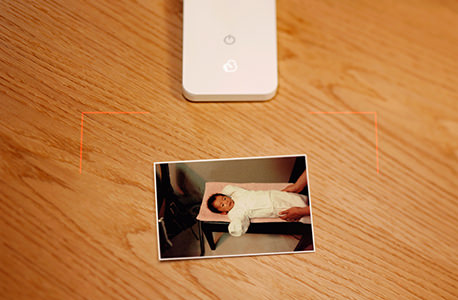
撮影時には、レーザーガイドが撮影範囲を教えてくれるので、カンタンに撮影位置を合わせられます。同時に最適な照明が点灯するので、影の映り込みを抑えてキレイに撮影できます。

SnapLiteを使えばカメラを持つ必要がないので、今までは一人で撮影するのが大変だったネイルや料理の手順も、カンタン・キレイに残しておけます。